WordPressの基本操作を覚えたい、項目がたくさんあるけどどう使えばいいの?、一般設定は利用すべきなの!?とお悩みではないでしょうか?
今回の記事では、そんなお悩みを解消するWordPressの一般設定の基本的な操作方法について紹介します。

この記事は以下のような人におすすめ!
- 一般設定の基本操作を覚えたい!
- 項目の内容を理解したい!
- 図解で操作方法が知りたい!
WordPressの一般設定の基本的な操作方法を身につけることができます
一般設定とは

一般は「共通している」、「全般」などを意味します。
WEBサイトで共通して利用される「タイトル」、「日付形式」などになります。
✅一般設定とは
WEBサイトで共通して利用される基本項目設定
一般設定
一般設定画面が表示されます。
サイト内で利用されるタイトルや日付などの設定をすることができます。WEBサイトの基本項目の設定するためには必要な画面です。使いこなせるようにしましょう。
それでは、一般設定理解したので、一般設定機能を利用してみましょう。
図解でわかりやすい操作説明

各機能で操作説明をしていきます。
少し長くなりますが、必要な部分をみて利用して頂ければと思います。
✅一般設定
・一般設定画面
・一般設定を更新
✅一般設定補足事項
・サイトのタイトル/キャッチフレーズ
・URL
・メンバーシップ
・日時設定/週の始まり
一般設定画面
1.メニュー画面の「設定」→「一般」をクリックします。一般設定画面が開きます。
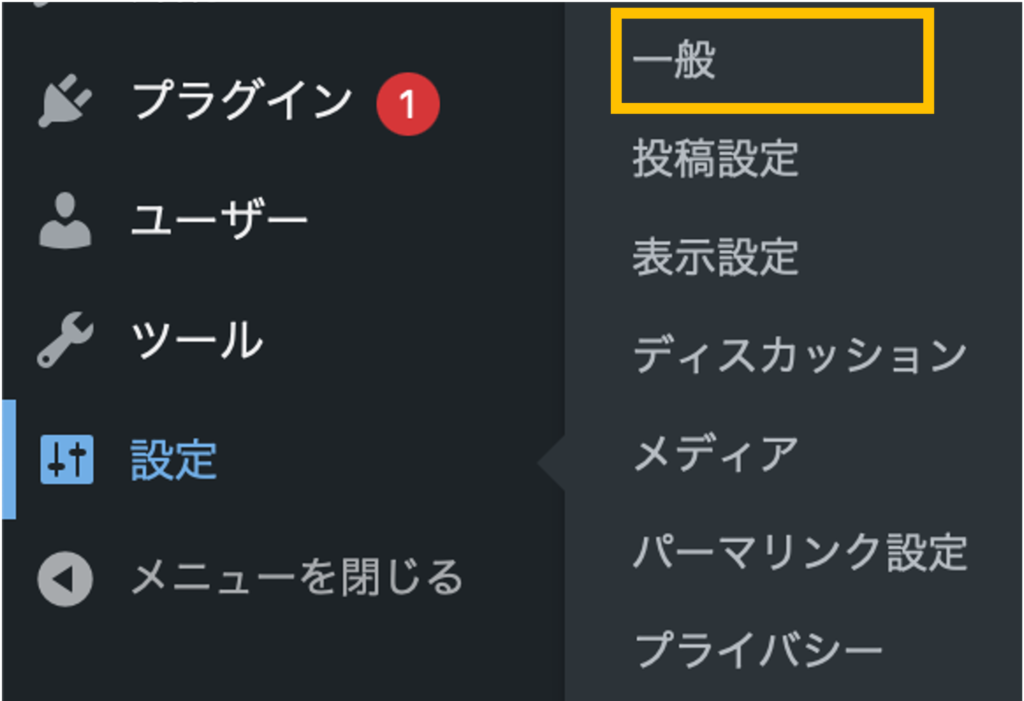
2.一般設定画面の説明をしていきます。
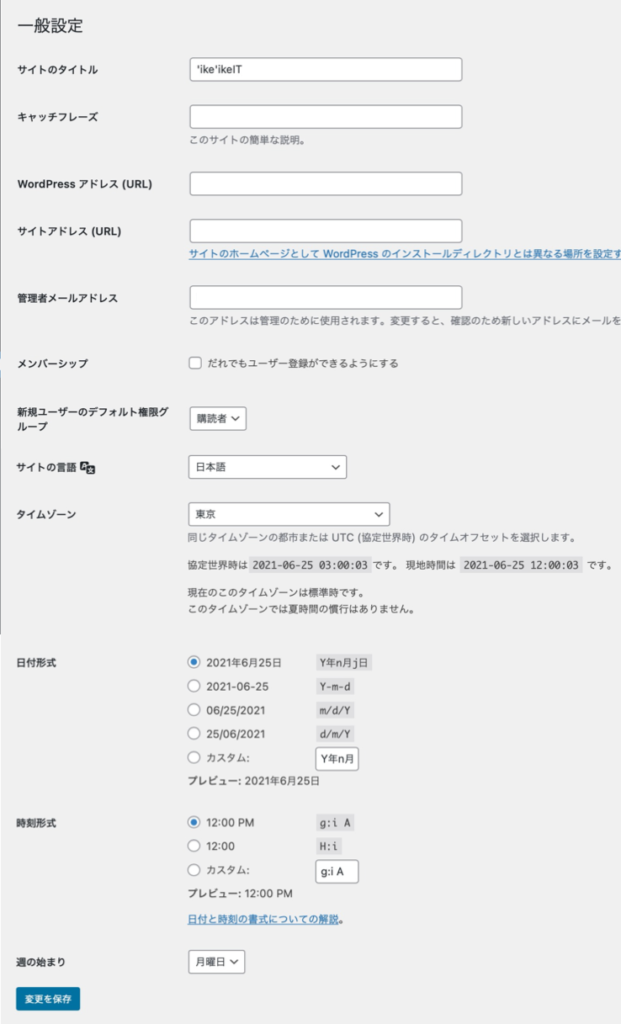
| 項目 | 説明 |
| サイトのタイトル | WEBサイトのタイトルを設定できます。 |
| キャッチフレーズ | WEBサイトのキャッチフレーズを設定できます。 |
| WordPressアドレス | WordPressをインストールした場所になります。基本的には変更しないで下さい。 |
| サイトアドレス | サイトにアクセスするためのアドレスになります。 |
| 管理者メールアドレス | 管理者のメールアドレスになります。 |
| メンバーシップ | 全てのユーザーがユーザー登録できるようにします。 |
| 新規ユーザーのデフォルト権限グループ | 権限の初期値を設定することができます。 |
| サイトの言語 | サイトの言語を設定することができます。 |
| タイムゾーン | 日時を合わせるための地域を設定することができます。 |
| 日付形式 | 日付の形式を設定をすることができます。 |
| 時刻形式 | 時刻の形式を設定をすることができます。 |
| 週の始まり | カレンダーの始まり(一番左)の曜日を設定することができます。 |
| 変更を保存 | 変更箇所を保存することができます。 |
一般設定を更新
1.一般設定画面を開き設定したい箇所を変更します。
2.一般設定を変更した後に画面左下の「変更を保存」をクリックします。
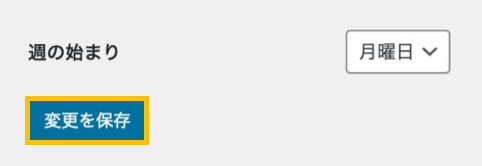
サイトのタイトル/キャッチフレーズ
サイトのタイトルとキャッチフレーズを変更することができます。基本的には、一度設定すれば変更する箇所ではありません。しかし、WEBサイト制作で一番最初に必ず設定するようにしましょう。サイト名がないと何のサイトかわかりませんからね!私の場合は、キャッチフレーズを入力していません。
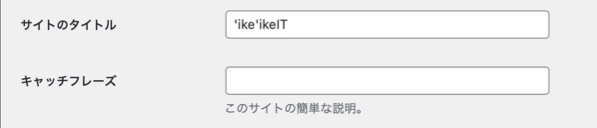
テーマにもよりますが、キャッチフレーズを入力するとタイトルの付近に表示されます。上手く利用できる場合は利用してみてはいかがでしょうか。

WordPressアドレスとサイトアドレス
全く同じような内容の項目があります。私も最初は、よくわかりませんでした。
WordPressアドレスは、WordPressをインストールした場所になります。そのため、変更しないようにしましょう。
サイトアドレスもドメインと同様になるので基本的には変更することはありません。「http」を「https」に初回変更します。それ以降は、変更することはないでしょう。
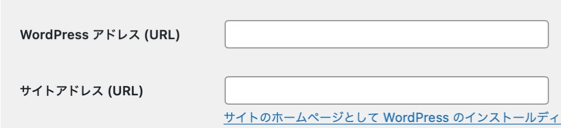
メンバーシップ
メンバーシップには、基本的にチェックをしません。チェックをすると誰でもユーザー登録できる権限がつき便利に思われますが、セキュリティ的にはNGです。できる限り管理者が管理できるような運用を考えて権限をつけていきましょう。

日時設定/週の始まり
タイムゾーンは、基本的に初期値で問題ないはずです。WordPressインストール状況によりタイムゾーンの初期値が違います。必ず確認して設定しましょう。
日付や時刻の形式も簡単に設定することができます。好き形式を選択して頂ければと思います。
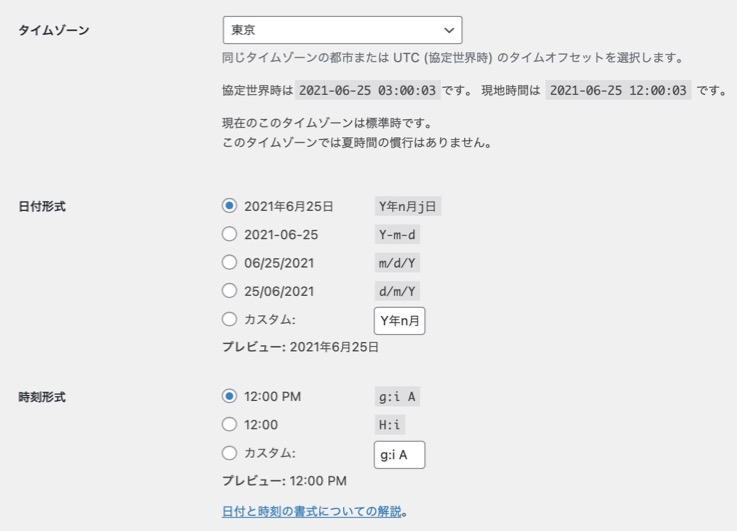
週の始まりの曜日が変更することができます。基本的にカレンダーの日曜始まり、月曜始まりだと思いますが全ての曜日を選ぶことができます。初期値は月曜始まりになっていますので、利用しやすいように設定をして頂ければと思います。カレンダーで日付を選択するときに表示が変更されます。

まとめ

お疲れさまでした!どうでしたか?
一般設定の説明に絞り込んで説明してきました。
一般設定は、サイトではなくてはならない機能です。しかし、初回の設定以降は触ることがなく忘れがちな機能でもあります。しっかり、必要な設定があるよ!ということを理解しておけば問題ないです。その都度忘れないように設定できるようになりましょう!
今後も説明記事を追加していきます。
基礎知識の勉強にお役立てできればと思います。
ブログを実際に始める方へ
国内シェアNo1のレンタルサーバーをお得に利用できるキャンペーン中です。
無料お試し期間があるので、安心してレンタルサーバーを試せます。
また、対象ドメインが契約期間中に無料で利用できます。
お得にXサーバーを利用したい方はこちら→エックスサーバー
![]()
このお得な機会にレンタルサーバー(ブログ)をご検討ください!

コメント